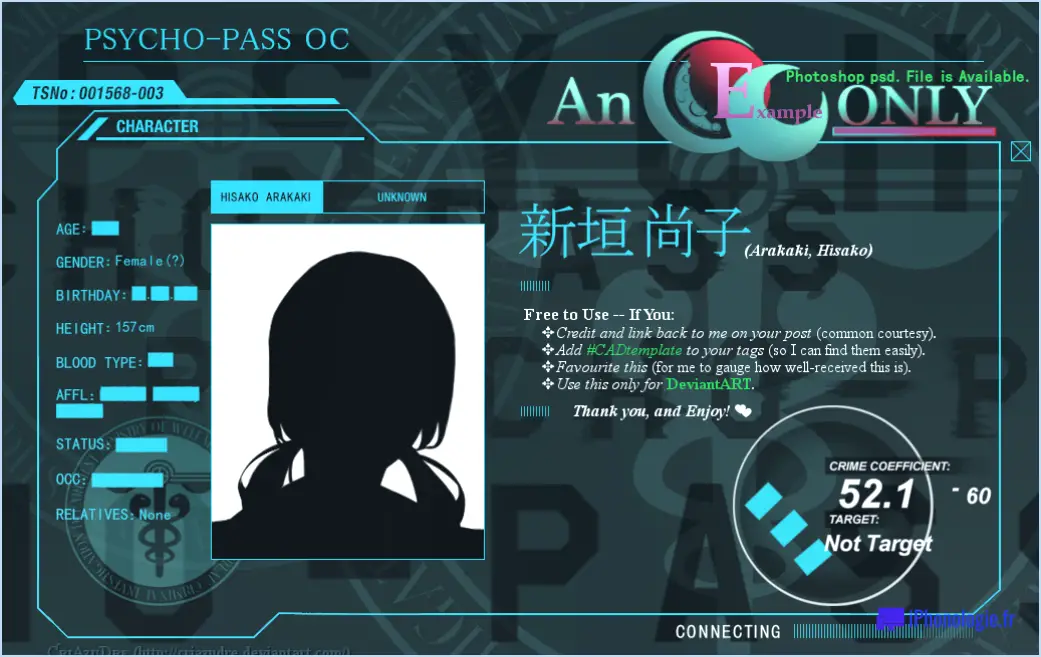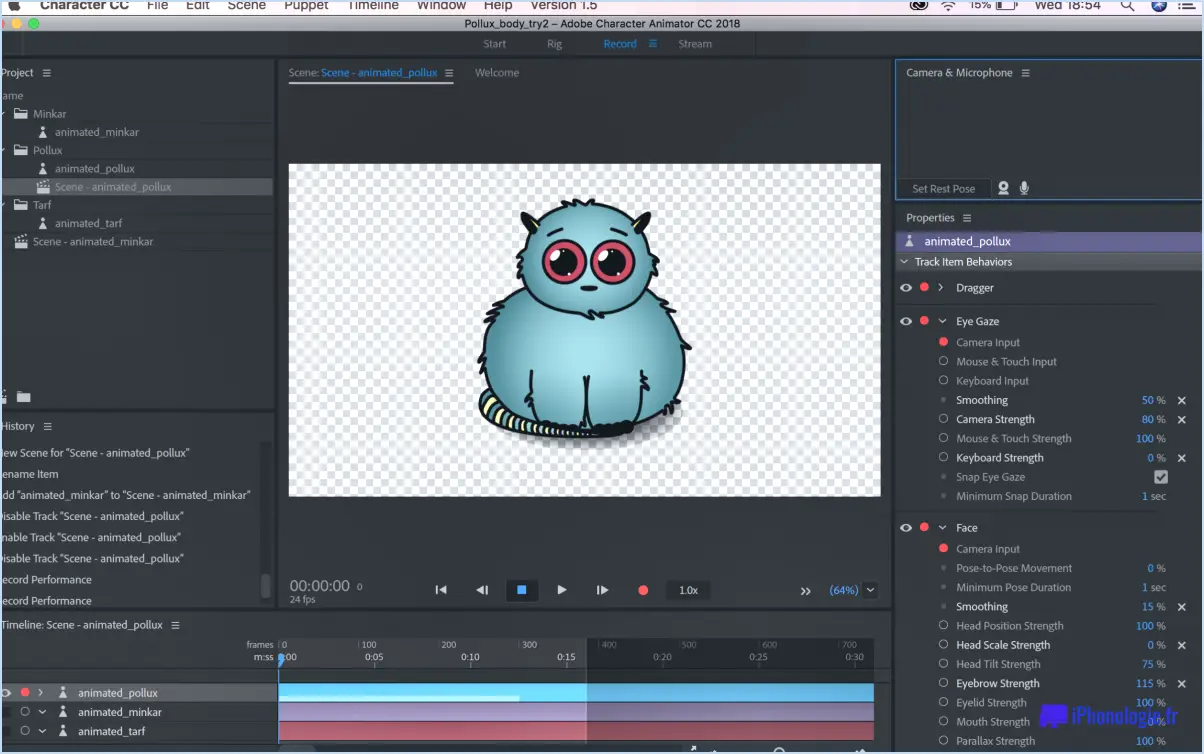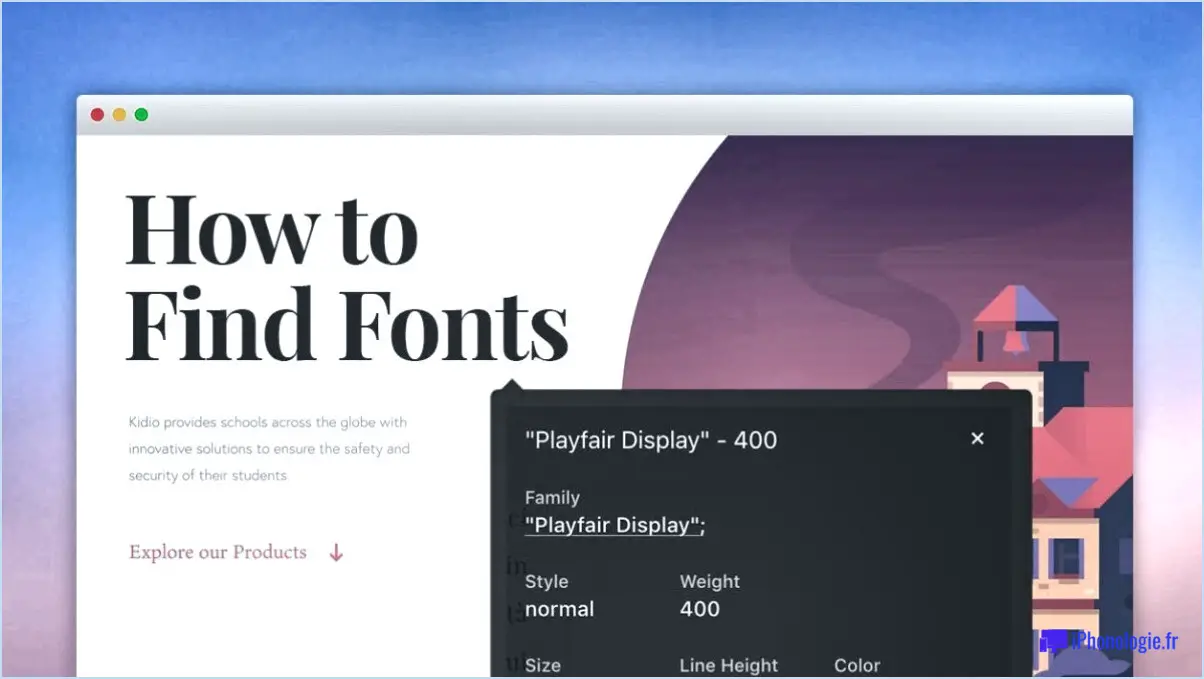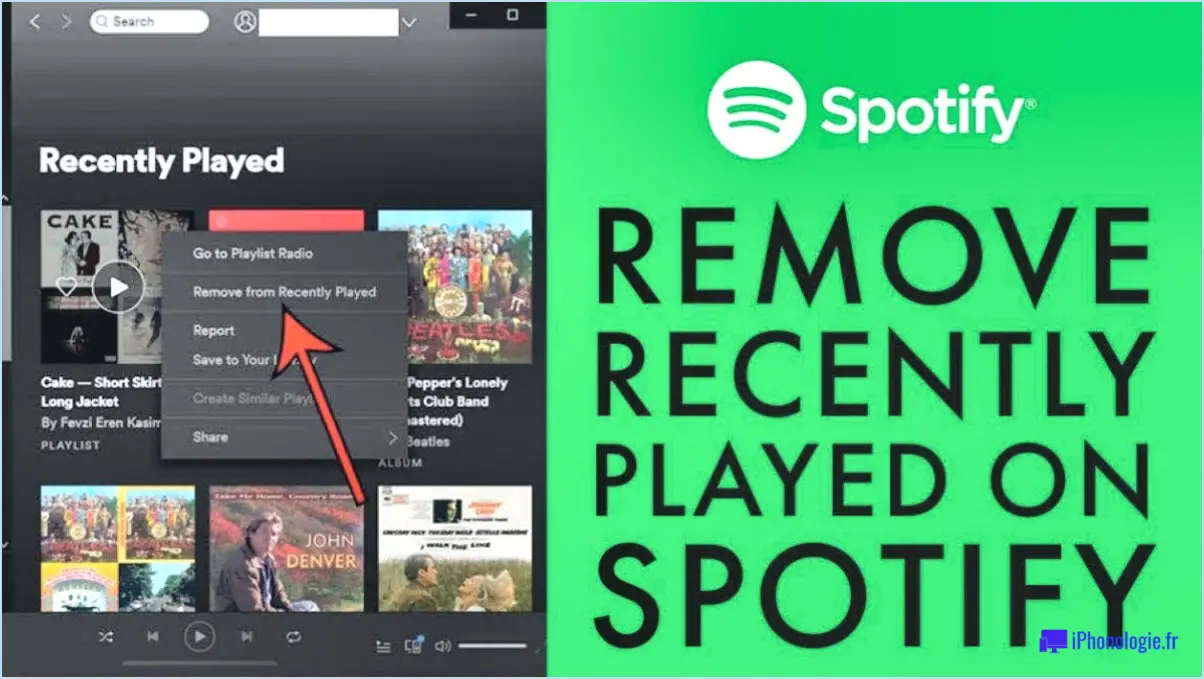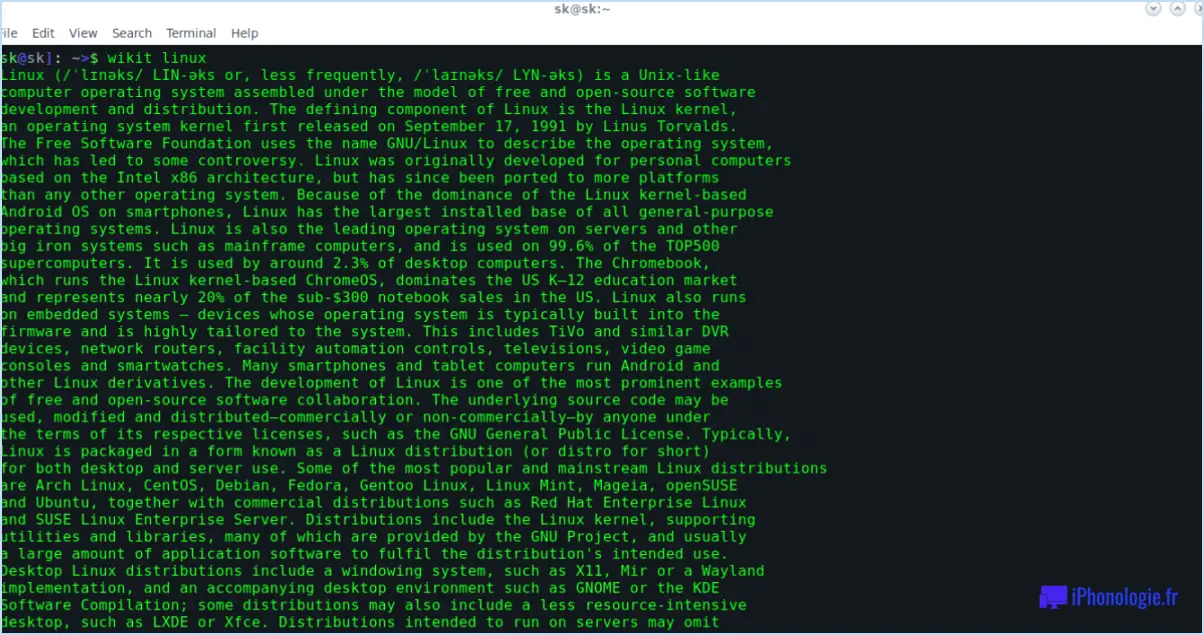Comment transformer votre pc windows 11 10 en horloge fliqlo?

Fliqlo est un économiseur d'écran populaire qui peut transformer votre Windows 11 10 PC en un écran de veille visuellement attrayant visuellement attrayante. Voici un guide étape par étape sur la façon d'y parvenir :
- Télécharger l'économiseur d'écran Fliqlo sur le site officiel. Assurez-vous que la version que vous téléchargez est compatible avec votre système d'exploitation.
- Une fois le téléchargement terminé, installez l'économiseur d'écran. Ce processus est généralement simple et consiste à suivre les instructions de l'assistant d'installation.
- Après l'installation, accédez à votre paramètres de votre PC. De là, sélectionnez Personnalisation puis Écran de verrouillage et enfin Paramètres de l'économiseur d'écran.
- Dans la fenêtre Paramètres de l'économiseur d'écran, sélectionnez Fliqlo dans le menu déroulant. Vous pouvez également ajuster le temps d'attente et cocher la case pour Lors de la reprise, afficher l'écran de connexion pour plus de sécurité.
- Si vous préférez une horloge de 24 heures, vous pouvez régler l'affichage de l'horloge de votre ordinateur pour qu'elle indique l'heure militaire. Pour ce faire, allez dans Paramètres puis Temps & Langue et enfin Date & Heure. Sous le Format sélectionnez Modifier les formats de date et d'heure et choisissez le format de l'heure de 24 heures.
- Pour une touche supplémentaire, envisagez d'utiliser un fond d'écran qui présente un design d'horloge à bascule. Il existe de nombreuses ressources en ligne où vous pouvez trouver et télécharger de tels fonds d'écran.
En suivant ces étapes, vous pouvez profiter des avantages esthétiques et fonctionnels d'une horloge à bascule sur votre PC Windows 11 10.
Comment configurer une horloge à bascule?
Régler une horloge à bascule est un processus simple. Commencez par localiser le bouton de réglage de l'heure au dos de l'horloge. Ce bouton permet de régler l'heure. Tournez-le avec précaution jusqu'à ce que l'heure correcte s'affiche à l'avant. Il est essentiel de s'assurer que l'heure est exacte, car l'horloge prend alors le relais, en basculant automatiquement les chiffres au fur et à mesure que le temps passe. Ce processus garantit la précision et la fiabilité de votre horloge à bascule, vous permettant ainsi de rester sur la bonne voie tout au long de la journée.
Fliqlo fonctionne-t-il sous Windows 11?
Fliqlo un économiseur d'écran populaire, est confirmé pour travailler sur Windows 10. Cependant, comme Windows 11 est relativement récent, il n'y a pas de confirmation officielle sur sa compatibilité avec Fliqlo. Il est conseillé de vérifier le site web de Fliqlo ou contacter leur service d'assistance pour la plupart des informations les plus récentes.
Windows 10 dispose-t-il d'un économiseur d'écran avec horloge?
Windows 10, contrairement à certaines attentes, ne ne comporte pas de d'écran de veille. Cela peut paraître surprenant compte tenu des nombreuses autres options de personnalisation disponibles. Cependant, il existe de nombreuses applications tierces qui peuvent combler cette lacune, en proposant une variété d'économiseurs d'écran d'horloge pour répondre à vos préférences esthétiques.
Comment faire pour que Fliqlo passe à l'horloge 24 heures?
Fliqlo un économiseur d'écran très populaire, peut être facilement transformé en une horloge de 24 heures. 24 heures. Pour ce faire, accédez à l'écran paramètres. Vous les trouverez généralement dans les paramètres de l'économiseur d'écran de votre système d'exploitation. Une fois que vous y êtes, recherchez une option intitulée "Horloge 24 heures". En sélectionnant cette option, vous passerez de l'affichage de l'heure au format 12 heures à l'affichage au format 24 heures. Ce simple changement vous permettra d'afficher l'heure dans le format qui vous convient le mieux.
Fliqlo est-il disponible pour Windows?
Absolument, Fliqlo est disponible pour Windows. Vous disposez de deux options fiables pour le télécharger :
- Site officiel: Il s'agit d'une source directe pour l'application.
- Boutique Microsoft: Une plateforme de confiance pour les applications Windows.
Choisissez l'option la plus pratique pour vous et profitez de Fliqlo sur votre appareil Windows.
Pourquoi mon économiseur d'écran ne fonctionne-t-il pas sous Windows 10?
Plusieurs raisons peuvent expliquer pourquoi votre économiseur d'écran ne fonctionne pas correctement sous Windows 10. L'une des causes possibles est qu'il a été désactivé par vos paramètres d'alimentation. Pour le vérifier, accédez aux options d'alimentation dans le Panneau de configuration et assurez-vous que l'économiseur d'écran est activé.
Une autre raison pourrait être un problème avec le fichier de l'économiseur d'écran lui-même. Si le fichier de l'économiseur d'écran est corrompu ou manquant, cela peut empêcher l'économiseur d'écran de fonctionner. Pour résoudre ce problème, vous pouvez essayer de réinstaller ou de mettre à jour le logiciel de l'économiseur d'écran.
Si vous n'êtes pas sûr de la cause exacte, il peut être utile de dépanner votre économiseur d'écran en le réinitialisant à ses paramètres par défaut. Pour ce faire, accédez aux paramètres de l'économiseur d'écran dans le Panneau de configuration et sélectionnez l'option d'économiseur d'écran par défaut.
N'oubliez pas de vérifier également s'il existe des conflits ou des mises à jour logicielles susceptibles d'affecter le fonctionnement de l'économiseur d'écran.
Comment installer un fichier SCR dans Windows 10?
Pour installer un fichier SCR dans Windows 10, procédez comme suit :
- Téléchargez le fichier SCR sur votre ordinateur.
- Localisez le fichier téléchargé et double-cliquez dessus pour l'ouvrir.
- Une fenêtre apparaît avec un bouton "Installer". Cliquez dessus.
- Suivez les invites qui s'affichent pour terminer le processus d'installation.
En suivant ces étapes, vous serez en mesure d'installer avec succès un fichier SCR sur votre système Windows 10. Profitez de l'utilisation de votre nouveau fichier !
Comment fonctionnent les économiseurs d'écran?
Les économiseurs d'écran sont des programmes conçus pour s'activer sur votre ordinateur lorsqu'il reste inactif pendant un certain temps. Leur but premier est de d'éviter le burn-in sur votre écran, qui peut se produire lorsque des images statiques sont affichées pendant de longues périodes. Lorsqu'ils sont activés, les économiseurs d'écran affichent des images ou des motifs en mouvement qui changent constamment, garantissant qu'aucune image ne reste trop longtemps à l'écran. Ce mouvement permet de répartir uniformément l'usure des pixels, réduisant ainsi le risque de dommages permanents. Les économiseurs d'écran servent également de indicateur visuel que votre ordinateur est toujours allumé mais qu'il n'est pas utilisé.